

Copyright(C) 2000-05-31,2010 M . Tsukui, Suginami Junior and Senior High School affiliated with Bunka Women's University All rights reserved. |
Joycomi 『WebMail機能』の使用方法
-添付ファイル付きメールの送信-
この文書では、『Web Mail機能』の使用方法に関して説明しています。
ここでは、添付ファイル付きメールの送信について解説します。
【添付ファイル付きメールの送信】
添付ファイルとは、画像ファイルやワープロの文書ファイル、表計算ソフトで作成したデータファイルなどをメールに貼り付けたもの(添付したもの)を送受信するときのファイルのことをいいます。
送信や受信は、通常通り、送信ボタンや受信箱タブをクリックすることによって問題なくできます。
ここでは、ファイルの添付方法について説明しましょう。
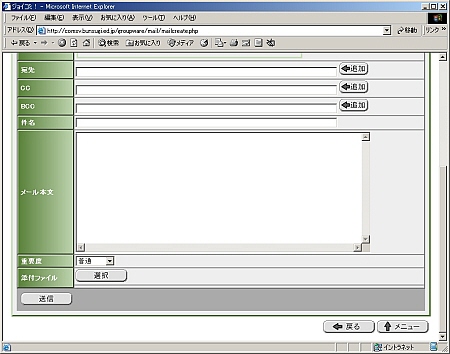
上の画面で、添付ファイルと書かれた欄のところにある『選択』ボタンをクリックすれば、添付したいファイルを選択することが出来ます。
添付ファイル欄の『選択』ボタンをクリックした後の画面は以下のようになります。
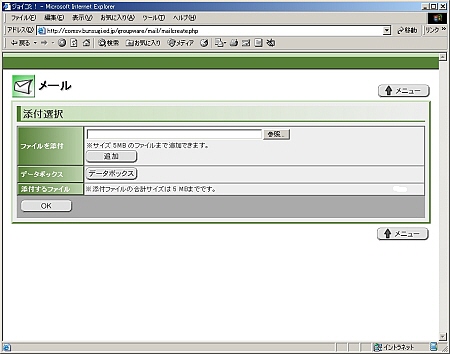
上の画面からファイルを添付という欄の『参照』ボタンをクリックして、添付したいファイルを決定して下さい。
『参照』ボタンをクリックすると、次のような画面(ファイルを選択ダイアログボックス)が表示されるので、添付したいファイルを選択してください。
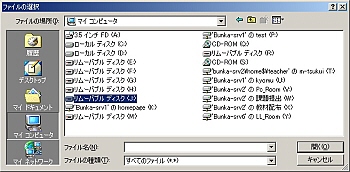
ここでは、USBメモリ(Jドライブ)内の『添付ファイルしりとりリレー_練習用.jpg』というファイルを添付することにします。

該当ファイルを選択したところです。
『選択』ボタンをクリックすれば、次の画面になります。
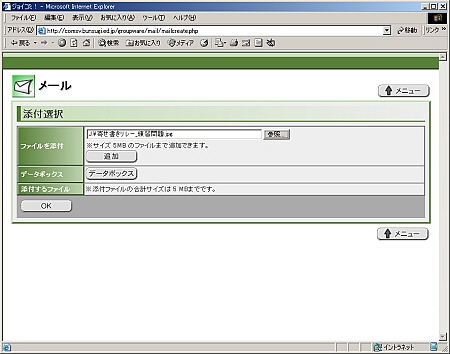
この画面で『追加』ボタンをクリックすることによって、添付ファイルが決定します。
複数の添付ファイルを貼り付けることも出来ます。
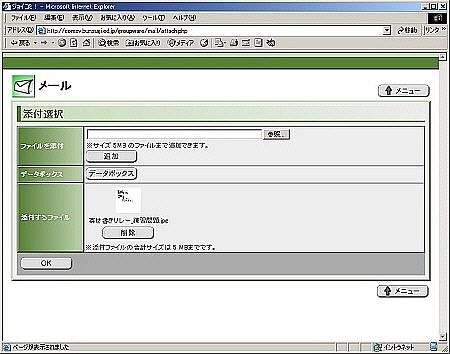
最終的には、この画面で『OK』ボタンをクリックすることによって、添付するファイルが決まります。
もし、選択した添付ファイルが間違いであり、添付を解除したい場合には『削除』ボタンをクリックして下さい(確認の後、削除されます)。
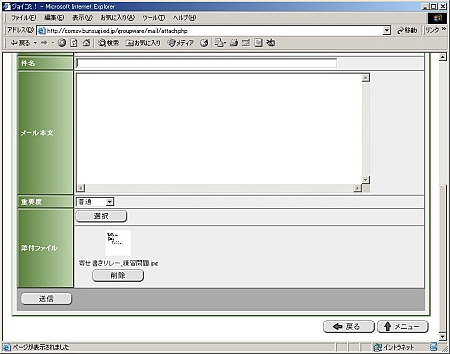
これでファイルの添付は完了したので、『宛先』、『件名』、『メール本文』の内容を書きます。
順番はどちらからでも構いません。
『宛先』、『件名』や『メール本文』を書いてから、ファイルの添付処理をしてもよいのです。

上記のように、『宛先』、『件名』、『メール本文』を確認後、更に添付するファイルが正しいものかどうかを確認した後、『送信』ボタンをクリックしましょう。
添付ファイル付きメールが送信されます。
最初のページへ